大家在共享文件的时候需要用到计算机名称,但是默认的计算机名称一般都很复杂,那么怎么修改呢?win7计算机名称在哪里改呢?大家先右键计算机打开属性窗口,然后点击更改设置,之后在计算机名下的输入框填写新的名称就可以了,改完记得重启一下电脑,之后再打开系统设置就能看到新的计算机名称。
win7电脑计算机名称怎么改:
1、首先右键计算机,打开“属性”
2、然后点击右下角的“更改设置”
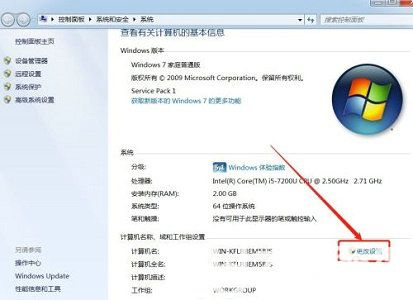
3、接着在系统属性中点击“更改”
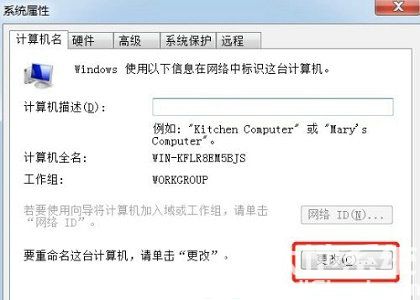
4、双击选中默认计算机名。
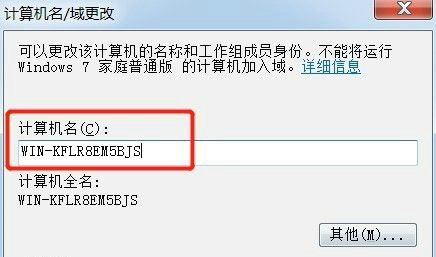
5、更改为自己想要的计算机名。
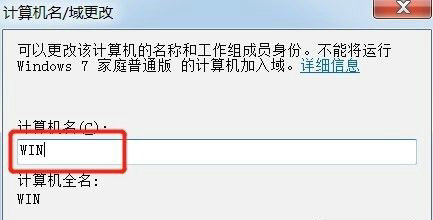
6、我们需要重启电脑才能完成更改。
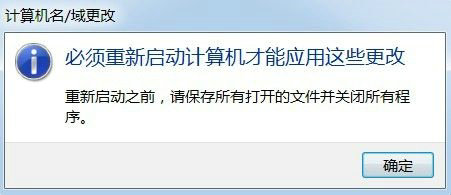
7、重启回来之后就能发现我们的计算机名更改完成了。
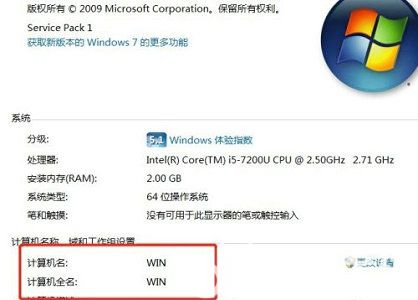
以上就是win7计算机名称更改教程了,大家要使用远程操作或者文件共享等功能的,可以都跟着教程更改一下计算机名。